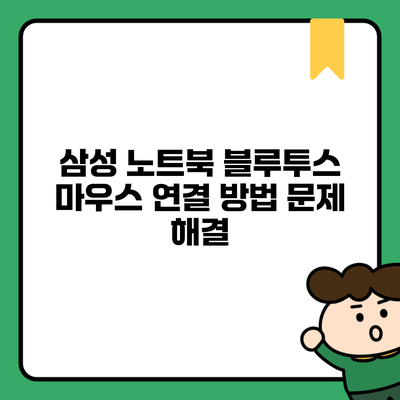블루투스 마우스를 삼성 노트북에 연결하는 과정은 간단해 보이지만, 가끔은 예기치 않은 문제들이 발생할 수 있어요. 오늘은 이러한 연결 방법과 문제 해결 방법에 대해 자세히 알아보겠습니다.
✅ 한쇼 뷰어의 숨겨진 기능들을 지금 바로 알아보세요!
블루투스란 무엇인가요?
블루투스는 짧은 거리에서 데이터를 무선으로 전송하는 기술이에요. 주로 스마트폰, 태블릿, 노트북과 같은 모바일 기기와 헤드폰, 마우스, 키보드 등 주변기기를 연결하는 데 사용되죠. 이 기술을 통해 사용자들은 케이블에 구애받지 않고 편리하게 기기를 사용할 수 있어요.
블루투스의 장점
- 무선 연결: 블루투스는 케이블을 사용하지 않아 공간을 절약해요.
- 사용 용이성: 한 번만 연결하면 이후 자동으로 인식돼요.
- 배터리 절약: 블루투스 장치는 전력이 적게 소모돼요.
✅ 삼성 노트북과 블루투스 마우스의 연결 팁을 알아보세요.
삼성 노트북에 블루투스 마우스 연결하는 방법
연결 방법은 매우 간단해요. 단계별로 설명드릴게요.
1단계: 블루투스 활성화하기
노트북에서 블루투스를 활성화해야 해요.
설정 방법
- 작업 표시줄의 오른쪽 끝에 있는 네트워크 아이콘을 클릭해요.
- 블루투스 아이콘을 찾아 클릭하고 블루투스 활성화를 선택해요.
2단계: 마우스 페어링 모드로 전환하기
블루투스 마우스를 페어링 모드로 전환해야 전송이 가능해요.
예시: Logitech 블루투스 마우스
- 마우스에 있는 전원 버튼을 ON으로 해요.
- 페어링 버튼을 누르면 LED가 빠르게 깜빡여요. 이제 다른 기기에서 인식할 준비가 된 거예요.
3단계: 노트북에서 마우스 검색하기
마우스를 페어링 모드로 전환한 후, 노트북에서 마우스를 검색해야 해요.
검색 방법
- “설정”을 열고 장치를 선택해요.
- 블루투스 및 기타 장치를 클릭해요.
- 블루투스 또는 기타 장치 추가를 선택해요.
- 화면에 나오는 지침을 따라 마우스를 선택하고 연결해요.
4단계: 연결 확인
마우스가 연결되면, 사용이 가능해요.
✅ 갤럭시 초록줄 문제의 원인을 알아보고 쉽게 해결하는 방법을 확인해 보세요.
일반적인 문제와 해결 방법
이제 블루투스 마우스를 연결하다가 발생할 수 있는 일반적인 문제와 그 해결 방법에 대해 알아볼까요?
1. 블루투스가 작동하지 않을 때
- 장치 관리자에서 블루투스 드라이버를 확인해 보세요.
- 드라이버가 최신 상태인지 확인하고, 필요하다면 업데이트하세요.
2. 마우스가 인식되지 않을 때
- 마우스의 배터리가 충분한지 확인하세요.
- 다른 기기에서 마우스를 테스트하여 정상 작동 여부를 확인하세요.
3. 연결이 자주 끊길 때
- 주변에 전자기기(예: 전자레인지, 무선 전화기 등)의 전파 간섭 여부를 확인하세요.
- 노트북의 블루투스 기능을 껐다 켜 보세요.
4. 마우스가 끊어질 경우
- 마우스의 거리(10m 이내로 유지)와 노트북의 블루투스 반응 여부를 체크해 보세요.
요약 표
| 문제 | 해결 방법 |
|---|---|
| 블루투스가 작동하지 않음 | 드라이버 점검 및 업데이트 |
| 마우스 인식 안 됨 | 배터리 점검 및 다른 기기 테스트 |
| 연결이 자주 끊김 | 주변 기기 체크 및 블루투스 리셋 |
결론
블루투스 마우스를 삼성 노트북에 연결하는 과정은 생각보다 간단해요. 모든 단계를 잘 따라가면 문제없이 연결할 수 있을 겁니다. 또한, 문제 발생 시 적절한 해결책을 알고 있으면 빠르게 대처할 수 있어요. 이제, 간편한 무선 환경에서 편리하게 작업해 보세요!
여러분의 소중한 시간을 절약하고 편리한 사용을 위해 블루투스 마우스를 적극 활용해 보세요!
자주 묻는 질문 Q&A
Q1: 블루투스 마우스를 삼성 노트북에 어떻게 연결하나요?
A1: 노트북에서 블루투스를 활성화한 후, 마우스를 페어링 모드로 전환하고 있다면, 설정에서 블루투스 장치를 검색하여 선택 후 연결하시면 됩니다.
Q2: 블루투스가 작동하지 않을 때의 해결 방법은 무엇인가요?
A2: 장치 관리자에서 블루투스 드라이버를 확인하고 업데이트하면 됩니다.
Q3: 마우스가 인식되지 않을 때 어떻게 해야 하나요?
A3: 마우스의 배터리가 충분한지 확인하고, 다른 기기에서 마우스를 테스트하여 정상 작동 여부를 확인해야 합니다.